EmEditor-简洁强大的文本编辑器,该软件可以通过按下ALT在文本中划出矩形局域来选择文字,也能够选择文本列块,可以无限撤消、重做。如果你感觉windows自带的记事本不是很够用的话那么可以使用winwin7分享的EmEditor!
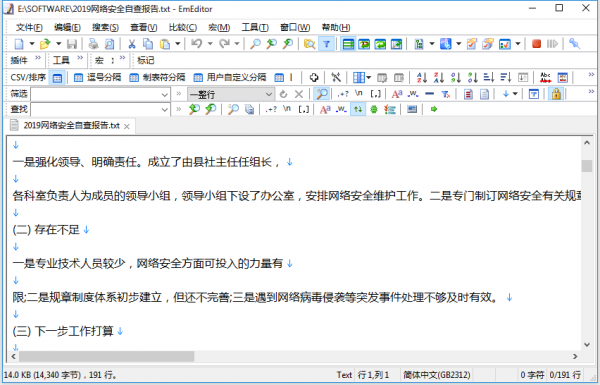
EmEditor功能
强大的查找功能
Windows系统自带的“记事本”的查找替换功能很弱,但EmEditor弥补了这一点,它支持的查找替换规则更加详细实用,对查找出的结果可以突出显示,并可以批量查找替换未打开的TXT、HTML、DOC等格式的文件中的内容:选择“搜索”菜单下的“在文件中查找”或“在文件中替换”命令,打开查相应对话框,输入自己想要替换的内容即可。
提示:批量替换的操作将无法撤消或恢复,因此最终替换之前请务必慎重,或者事先做好源文件的备份工作。
编写程序更轻松
EmEditor给学习网页及程序设计的朋友提供了许多贴心的功能,它可以为HTML、CSS、PHP、ASP、Perl、PerlScript、C#、C/C++、Java、JavaScript等语言提供一些基本框架,并能将特殊的语句突出显示,让人一目了然,这为编程人员免去了不少工作,也可以为编程初学者提供一些帮助。
自定义与宏功能www.winwin7.com
EmEditor的强大还表它提供强大的自定义功能,可以在“工具”菜单设置文件关联、自定义菜单和工具栏、管理常用工具和插件等(如图2),点击“工具/自定义”可以打开自定义窗口(如图2),这里提供了众多选项,我们能够通过设置让EmEditor更加符合自己的使用习惯。
此外,宏功能也是EmEditor一大亮点,比如需要书写相同的签名信息时,就可以在EmEditor中先录制一个签名信息的录入过程的宏,点击菜单栏中的“宏/开始停止录制”皆可开始录制,进行完录制动作后,点击同一按钮即可完成录制。当需要调用签名时,点击工具栏上的运行宏按钮便可以轻松完成。
细节人性化
EmEditor在许多细节上也非常人性化,比如Word中方便的拖曳操作被保留了下来,这样在进行文字编辑的时候就再也不用反复的“剪切”和“粘贴”了,轻轻一拖就能搞定。对于编辑好的文字还可进行打印预览,这能方便我们排版打印文本。同时它有丰富的实用工具栏,并能根据自己的需要进行定制,我们只要把常用的工具放在工具栏上,操作就会更加简便。流行的浏览器一样,EmEditor也支持标签浏览,你可以在同一个EmEditor中打开多个标签页,切换起来非常方便。
使用插件更精彩
同TC和firefox一样,EmEditor的插件非常丰富,插件安装后都可以“Tools/Plug-ins”进行快速调用。这里,笔者向朋友们推荐几个比较实用的插件:MnzkOpenFolder:安装后可以在EmEditor调用资源管理器直接打开某个文件夹,但前提是必须对这些文件夹进行注册,注册的方法是打开“Tools/Plug-ins/Customize Plug-ins”对话框,对MnzkOpenFolder插件的属性进行设置就可以了。
ToSimplifiedChinese:可以将繁体中文字符快速转换为简体中文,这样在阅读某些特殊字符格式的电子小说或者繁体文档时,将非常方便。
显示类插件:显示类插件非常丰富,各有所长,它们可以实现窗口分割(包括横向、纵向分割)、显示标尺、显示行号显示参考线、改变行距、自动滚屏等功能。
应用场景
网页设计者
您可以用代码段插件方便地插入经常使用的 HTML 标签 (例如 h1, h2, p, a,等), 模板, 样式, 脚本,和其他 HTML 元件。
有了代码段插件, 您还可以使用键盘快捷键来进行一系列方便简单的操作,例如 CTRL + B 可以突出显示选取的文本 (使用STRONG标签), CTRL + I 可以让文字变斜体 (使用EM标签) 等。
EmEditor 支持的 Zen-coding 让您能快速编写 HTML 代码。
HTML 菜单栏的插件使您能够用熟悉的工具栏按钮来修改 HTML 文档。
工具提示可显示 HTML/XML 字符引用。
高亮显示匹配的标签功能使您能够确保 HTML 标签嵌套正确。
网页预览插件让您能提前预览 HTML 文档。
外部工具功能让您能配置 web 浏览器来预览HTML文档。
外部工具功能还可以让您安装外部程序,例如 HTMLTidy 可以与 EmEditor 一起使用。
CSE HTML Validator 插件使您能方便地检查 HTML 页面有无任何错误。
在文件中替换功能让您可以替换文件中的任何字符串。
最后,您还能用 EmEditor 方便地转换多个文档中的编码。
程序设计者
项目管理插件可显示当前文档或项目中的函数和变量定义列表。
自动标记功能让您能突出显示与光标处的函数或变量名称相同的字符串。
仅编辑选定区域模式让您能对指定区域进行编辑,文档中的其他区域则会被锁定。
多选区编辑让您能快速地更改变量名称。
外部工具让您能在 EmEditor 设置自己的编译器。
拼写检查功能支持驼峰式命名法(CamelCase)。
您可以用编号功能插入连续号码。您还可以与“选择模式”中的“垂直选择模式”联用,这样就能在每行的开头或末尾插一个连续号码,从而更加简便地编辑变量定义数组。
您可以使用剪切板记录插入以前剪切或复制的文本。
您可以使用“查找配对的括号”指令在括号之间跳转。
您可以使用宏功能录制您需要重复的操作。在下次进行这个操作时,只需运行特定的宏便可轻松完成。
您还能够自己创建插件使 EmEditor 更加贴近您个人的需求。
EmEditor特色
1、不同文本快速比较和同步滚动功能改进的垂直选择编辑功能;
2、启动、搜索和替换文本速度快,超过大部分同类软件;
3、支持查找高亮显示,支持大写小写强制替换,支持多标签浏览,支持丰富的插件扩展;
4、支持自己动手制作免安装版 ,不写系统注册表,配置文件不丢失。
EmEditor优势
1、对中文支持好
2、支持插件,对外开放插口
3、页面友善
4、运行速率迅速
EmEditor缺陷
1、很基础的作用由插件完成,不太平稳,如编码伸缩、行号等。
2、不太平稳,与115优蛋、金山快译有矛盾,但出难题的机率并不是非常大。



 WPS2019个人免费版|WPS Office 2019免费办公软件V11.1官方版
WPS2019个人免费版|WPS Office 2019免费办公软件V11.1官方版 QQ浏览器2021 v10.4绿色版精简版(去广告纯净版)
QQ浏览器2021 v10.4绿色版精简版(去广告纯净版) 酷我音乐盒下载|下载酷我音乐盒 2021 官方免费版
酷我音乐盒下载|下载酷我音乐盒 2021 官方免费版 酷狗音乐播放器|酷狗音乐下载安装 V2022官方版
酷狗音乐播放器|酷狗音乐下载安装 V2022官方版 360驱动大师离线版|360驱动大师网卡版官方下载 v2022
360驱动大师离线版|360驱动大师网卡版官方下载 v2022 【360极速浏览器】 360浏览器极速版(360急速浏览器) V2022正式版
【360极速浏览器】 360浏览器极速版(360急速浏览器) V2022正式版 【360浏览器】360安全浏览器下载 官方免费版2021 v13.1.1482
【360浏览器】360安全浏览器下载 官方免费版2021 v13.1.1482 【优酷下载】优酷播放器_优酷客户端 2019官方最新版
【优酷下载】优酷播放器_优酷客户端 2019官方最新版 腾讯视频下载|腾讯视频播放器官方下载 v2022最新版
腾讯视频下载|腾讯视频播放器官方下载 v2022最新版 【下载爱奇艺播放器】爱奇艺视频播放器电脑版 2022官方版
【下载爱奇艺播放器】爱奇艺视频播放器电脑版 2022官方版 2345加速浏览器(安全版) V10.7.0官方最新版
2345加速浏览器(安全版) V10.7.0官方最新版 【QQ电脑管家】腾讯电脑管家官方最新版 2022 v15.2
【QQ电脑管家】腾讯电脑管家官方最新版 2022 v15.2 360安全卫士下载【360卫士官方最新版】2021_v13.0
360安全卫士下载【360卫士官方最新版】2021_v13.0 office2007破解版|Office 2007破解完整免费版
office2007破解版|Office 2007破解完整免费版 系统重装神器|飞飞一键重装系统软件 V2.4正式版
系统重装神器|飞飞一键重装系统软件 V2.4正式版